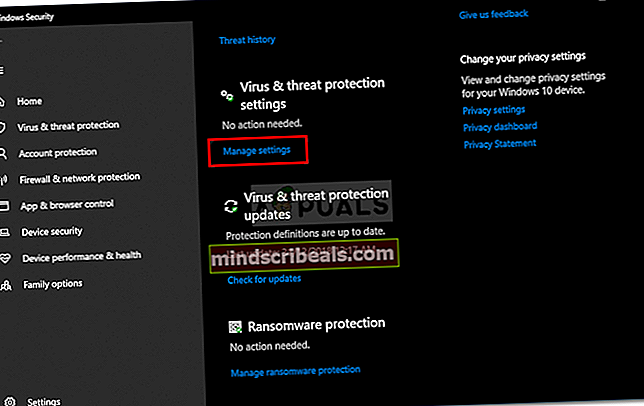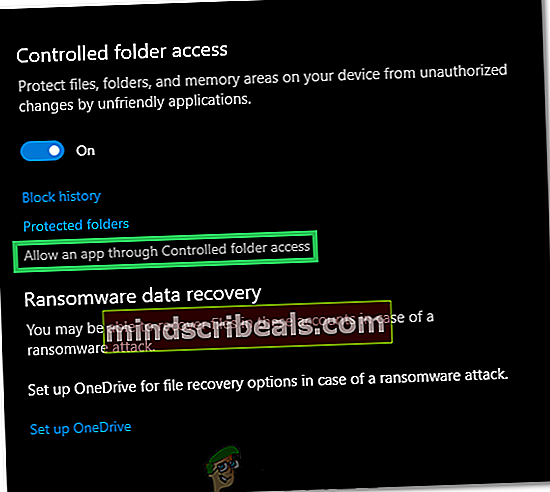ΛΥΣΗ: Ο φάκελος "iTunes" βρίσκεται σε κλειδωμένο δίσκο ή δεν έχετε άδεια εγγραφής για αυτόν το φάκελο
Στον τομέα των υπολογιστών, δεν είναι ασυνήθιστο περιστατικό να αρνηθείτε την είσοδό σας στο δικό σας «σπίτι». Ειδικά στα Windows 7, έχουν αναφερθεί πολλές περιπτώσεις ότι οι χρήστες δεν έχουν πρόσβαση, τροποποίηση ή χρήση αρχείων και φακέλων στο δικό τους σύστημα υπολογιστή. Οι χρήστες του iTunes είχαν επίσης το δίκαιο μερίδιο αυτού του ζητήματος. Εάν αυτό σας συνέβη, δεν χρειάζεται να πανικοβληθείτε. Υπάρχουν πιθανώς εκατοντάδες χρήστες που αντιμετώπισαν το ίδιο πρόβλημα. Ορισμένες αλλαγές στη δομή αρχείων ή στις ευκολίες του συστήματος ενδέχεται να έχουν ως αποτέλεσμα τον αποκλεισμό του συστήματος ακόμη και από τους ίδιους τους διαχειριστές. Αυτό είναι όταν λάβετε το φοβερό μήνυμα σφάλματος iTunes παραπάνω.

Εδώ είναι πώς να το λύσετε.
Μέθοδος 1: Αντιγράψτε την παλιά βιβλιοθήκη
Ενεργοποιήστε τον υπολογιστή σας. Μετά την εκκίνηση, δεν ανοίγουν άλλα προγράμματα ή φακέλους. Ανοίξτε τον αρχικό φάκελο iTunes (θα πρέπει να βρίσκεται στη μουσική μου) και αντιγράψτε τα περιεχόμενα (όλα αυτά). Επιστρέψτε στο φάκελο Μουσική και δημιουργήστε έναν νέο φάκελο που ονομάζεταιiTunes 2.Επικολλήστε τα περιεχόμενα της βιβλιοθήκης σε αυτόν το φάκελο. Πατήστε και κρατήστε πατημένο το πλήκτρο shift και, στη συνέχεια, κάντε διπλό κλικ στο πρόγραμμα iTunes για να το ξεκινήσετε. Μην αφήσετε το πλήκτρο shift, ακόμη και όταν η διεπαφή iTunes προετοιμάζεται να ενεργοποιηθεί. Στο παράθυρο που εμφανίζεται, θα σας ζητηθεί είτε να δημιουργήσετε μια βιβλιοθήκη είτε να επιλέξετε μια. Επιλέξτε "επιλέξτε". Στο πρόγραμμα περιήγησης, μεταβείτε στο μέρος όπου βρίσκεται το αρχείο της βιβλιοθήκης σας (συνήθως στο "C: \ Users \ Music \ iTunes \ iTunes Library.itl") και κάντε κλικ σε αυτό, θα πρέπει να προέρχεται από το νέο φάκελο iTunes που δημιουργήσατε. Κάντε κλικ στο OK. Αυτό είναι! Τώρα μπορείτε να απολαύσετε το iTunes σας.

Μέθοδος 2: Εξαγωγή αρχείων
Στο σύστημα υπολογιστή υπάρχουν ορισμένοι φάκελοι που προορίζονται μόνο για πρόσβαση από τους διαχειριστές. Όταν αντιμετωπίσετε το σφάλμα "Ο φάκελοςΤο "iTunes" βρίσκεται σε κλειδωμένο δίσκο ή δεν έχετε άδεια εγγραφής για αυτόν το φάκελο"Πάρτε μια στιγμή και κάντε μια λίστα ελέγχου μίνι. Οι ρυθμίσεις του συστήματός σας ενδέχεται να έχουν αλλοιωθεί. Πρώτα, βεβαιωθείτε ότι έχετε εγκαταστήσει σωστά και πλήρως το λογισμικό iTunes στον υπολογιστή σας. Εάν δεν είστε σίγουροι για αυτό, θα ήταν καλή ιδέα να απεγκαταστήσετε και, στη συνέχεια, να εγκαταστήσετε ένα νέο αντίγραφο του λογισμικού iTunes. Εάν η πρώτη εγκατάσταση ήταν εντάξει, δεν υπάρχει ανάγκη για διαδικασία επανεγκατάστασης. Στη συνέχεια, κάντε δεξί κλικ στο πρόγραμμα εγκατάστασης του iTunes και επιλέξτε τον κέρσορα "Εκτέλεση ως διαχειριστής". Ακολουθήστε σωστά όλες τις οδηγίες ενώ λαμβάνετε υπόψη τις προσωπικές σας προτιμήσεις (όπως φακέλους προορισμού, συντομεύσεις επιφάνειας εργασίας κ.λπ.).
Βεβαιωθείτε ότι η εγκατάσταση ολοκληρώθηκε με επιτυχία και, αν χρειαστεί, επανεκκινήστε τον υπολογιστή σας. Εάν σε αυτό το σημείο δεν μπορείτε ακόμα να αναπαράγετε αρχεία μουσικής iTunes και συνεχίζετε να λαμβάνετε το "Ο φάκελοςΤο "iTunes" βρίσκεται σε κλειδωμένο δίσκο ή δεν έχετε άδεια εγγραφής για αυτόν το φάκελοΣφάλμα, δοκιμάστε προσεκτικά τα παρακάτω βήματα. Εξαγάγετε το "ITunes 4 (ή ένα με αριθμό) Μουσική βιβλιοθήκη" και "ITunes Music Library.xml" φάκελο και αρχείο από το Μουσική / iTunes φάκελο στην επιφάνεια εργασίας του υπολογιστή. Διαγράψτε τα αρχικά στοιχεία από το φάκελο, έτσι ώστε να απομένουν μόνο με έναν φάκελο που ονομάζεται "Μουσική iTunes". Τώρα αναπτύξτε το iTunes. Όταν ανοίξει το παράθυρο, θα συνειδητοποιήσετε ότι είναι άδειο. Χωρίς άλλη ενέργεια, βγείτε από το iTunes. Θα παρατηρήσετε ότι από μόνη της έχει δημιουργήσει φρέσκο κενό "Βιβλιοθήκη μουσικής iTunes 4" και "ITunes Music Library.xml" αρχεία. Διαγράψτε τα νεοδημιουργημένα αρχεία και ανασηκώστε αυτά που είχατε προηγουμένως εξαγάγει στην επιφάνεια εργασίας πίσω στο δικό σας Μουσική / iTunes ντοσιέ.
Ξεκινήστε ξανά το iTunes. Τώρα όλα λειτουργούν ομαλά. Εάν κατά τύχη το "Ο φάκελοςΤο "iTunes" βρίσκεται σε κλειδωμένο δίσκο ή δεν έχετε άδεια εγγραφής για αυτόν το φάκελοΕμφανίζεται ακόμη σφάλμα / προειδοποίηση ότι θα ήταν η ώρα να επικοινωνήσετε με την ομάδα της Apple για περαιτέρω ανάλυση και βοήθεια.
Μέθοδος 3: Αλλαγή ιδιοκτησίας και άδειας
ΠΡΟΕΙΔΟΠΟΙΗΣΗ:Ενώ αυτή η μέθοδος έχει λειτουργήσει για την πλειονότητα των χρηστών με παρόμοιο πρόβλημα, απέτυχε επίσης να εξαλείψει το πρόβλημα σε ορισμένες περιπτώσεις.
Υπάρχει επίσης μια άλλη απλή διαδικασία που ξεκαθαρίζει το παραπάνω πρόβλημα, αν και η επιτυχία του εξαρτάται σε μεγάλο βαθμό από πολλούς παράγοντες. Περιττό να πούμε ότι δεν είναι 100% ανθεκτικό, αλλά έχει λειτουργήσει σε ορισμένες περιπτώσεις. Εάν το iTunes προηγουμένως λειτούργησε εντάξει και ξαφνικά από το μπλε λάβατε την προειδοποίηση "Ο φάκελοςΤο "iTunes" βρίσκεται σε κλειδωμένο δίσκο ή δεν έχετε άδεια εγγραφής για αυτόν το φάκελο", Δοκιμάστε να αλλάξετε την ιδιοκτησία του φακέλου iTunes στη Μουσική / iTunes και, στη συνέχεια, να εκχωρήσετε εκ νέου δικαιώματα.
Η αλλαγή ιδιοκτησίας συμβάλλει στην απόκτηση συνολικών δικαιωμάτων και προνομίων σε αρχεία και φακέλους. Για να αλλάξετε την ιδιοκτησία του φακέλου iTunes, κάντε δεξί κλικ πάνω του. Επιλέγω "Ιδιότητες" και μετά μεταβείτε στην καρτέλα με την ετικέτα "Ασφάλεια". Στο ίδιο παράθυρο, μετακινηθείτε προς τα κάτω και κάντε κλικ στο κουμπί "Προχωρημένος". Τώρα μεταβείτε στο "Ιδιοκτήτης"Και κάντε κλικ στο"επεξεργασίαΚουμπί. Θα εμφανιστεί ένας διάλογος και μετά επιλέξτε "Νέος ιδιοκτήτης", που πρέπει να είναι το όνομα χρήστη σας. Κάντε κλικ Εντάξει. Σε αυτό το σημείο, έχετε δημιουργήσει νέα ιδιοκτησία του φακέλου iTunes. Τώρα το μόνο που χρειάζεται να κάνετε είναι να αλλάξετε τα δικαιώματα.
Και πάλι στο φάκελο iTunes στο Music / iTunes, κάντε δεξί κλικ και μεταβείτε στις ιδιότητες. Στην καρτέλα ασφαλείας, κάντε κλικ στο "επεξεργασία". Επιλέξτε το προφίλ κατόχου που δημιουργήθηκε πρόσφατα. Μεταξύ των πλαισίων ελέγχου που εμφανίζονται, επιλέξτε το "Πλήρης έλεγχος" πλαίσιο ελέγχου. Τα υπόλοιπα πλαίσια ελέγχου θα ελεγχθούν επίσης αυτόματα. Κάντε κλικ στο ok και κλείστε το παράθυρο. Επαναλάβετε αυτήν τη μέθοδο για οποιονδήποτε φάκελο ή αρχείο iTunes που δεν βρίσκεται στο φάκελο στον οποίο μόλις εκχωρήσατε ιδιοκτησία και άδεια.
Μέθοδος 4: Προσθήκη iTunes ως εξαίρεση στον Windows Defender
Σε ορισμένες περιπτώσεις, ο Windows Defender ενδέχεται να εμποδίζει τον χρήστη να μπορεί να εκτελεί σωστά το iTunes. Επομένως, σε αυτό το βήμα, θα το προσθέσουμε ως εξαίρεση. Για να γίνει αυτό:
- Τύπος "Windows" + "ΕΓΩ" για να ανοίξετε τις ρυθμίσεις.
- Κάντε κλικ στην επιλογή «Ενημέρωση και ασφάλεια» και μετά επιλέξτε «Ασφάλεια των Windows» από το αριστερό παράθυρο.
- Επιλέγω «Προστασία από ιούς και απειλές» και επιλέξτε "Διαχείριση ρυθμίσεων" υπό «Προστασία από ιούς και απειλές»
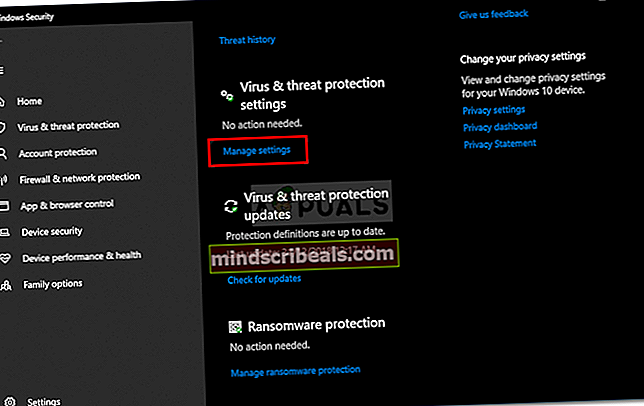
στο επόμενο παράθυρο που εμφανίζεται.
- Κάνε κλικ στο "Επιτρέψτε μια εφαρμογή μέσω ελεγχόμενης πρόσβασης φακέλων" και μετά επιλέξτε "Προσθήκη επιτρεπόμενης εφαρμογής".
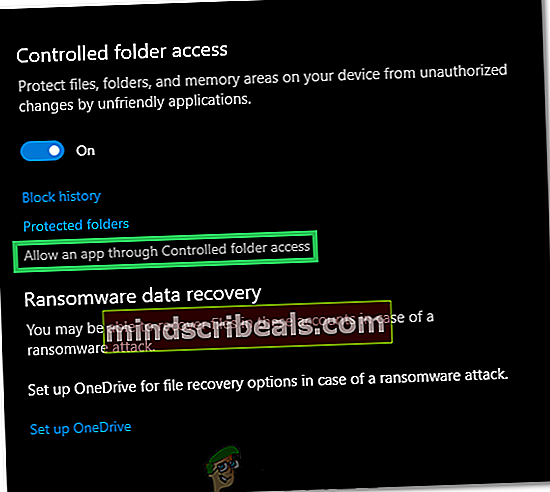
- Από τη λίστα, επιλέξτε "ITunes" και, στη συνέχεια, ελέγξτε αν το πρόβλημα παραμένει.